Cách thêm văn bản động vào câu chuyện facebook
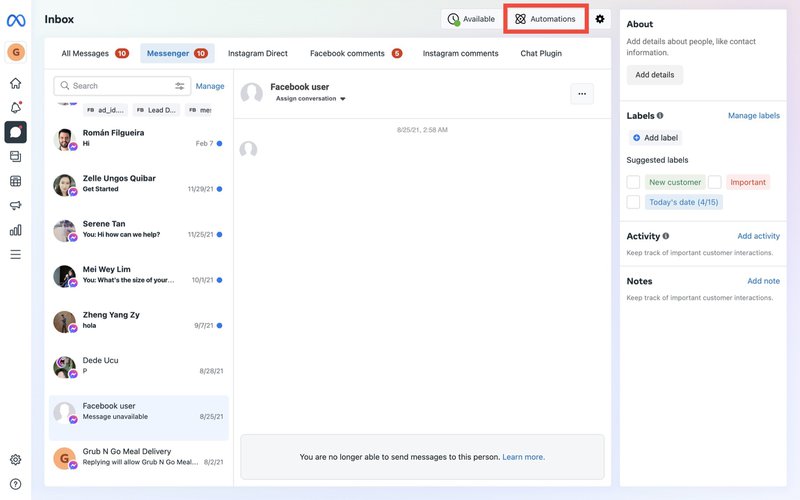
Khi đăng ảnh lên Story Facebook, bạn có thể sử dụng nhiều tùy chọn chỉnh sửa khác nhau để tạo điểm nhấn. Bạn có thể thêm hiệu ứng ảnh bằng các bộ lọc màu, chèn nhãn dán như sticker ảnh ghép trên Facebook, hoặc viết chữ trực tiếp lên ảnh. Ngoài ra, người dùng còn có thể tạo hoạt ảnh với các hiệu ứng như phóng to, thu nhỏ, hoặc lia toàn cảnh để làm hình ảnh trở nên sống động hơn. Những hoạt ảnh này sẽ tự động thay đổi theo hiệu ứng mà bạn lựa chọn, giúp Story trở nên thú vị hơn. Trong bài viết ngày hôm nay RentFB sẽ hướng dẫn bạn cách thêm văn bản động vào câu chuyện facebook.
Cách thêm văn bản động vào câu chuyện facebook
Thêm văn bản vào ảnh hoặc video trong tin là một cách tuyệt vời để làm cho nội dung trên Facebook của bạn trở nên sinh động, thu hút hơn. Dưới đây là các bước hướng dẫn chi tiết giúp bạn dễ dàng thực hiện việc này:
- Câu 1: Ở đầu Bảng feed trên Facebook, nhấp vào mục Tạo tin để bắt đầu quá trình.
- Câu 2: Nhấp vào Tạo tin ảnh, sau đó chọn ảnh hoặc video từ thiết bị mà bạn muốn đăng lên.
- Câu 3: Nhấp vào Thêm văn bản ở bên trái màn hình. Tại đây, bạn có thể bắt đầu nhập nội dung văn bản mong muốn.
- Câu 4: Nhấp vào tên phông chữ (ví dụ: Tiêu đề, Cổ điển, Mềm mại) để khám phá các kiểu chữ khác nhau.
- Câu 5: Nhấp vào hình tròn màu sắc để thay đổi màu văn bản theo sở thích.
- Câu 6: Sau khi thêm văn bản, bạn có thể sử dụng chuột để kéo và di chuyển văn bản đến vị trí mong muốn trên ảnh hoặc video. Để thay đổi kích thước, chỉ cần nhấp và kéo văn bản theo ý muốn.
- Câu 7: Khi hoàn tất chỉnh sửa, nhấp vào Chia sẻ lên tin để đăng tải nội dung của bạn.
Với các bước trên, bạn có thể dễ dàng thêm văn bản vào tin trên Facebook, giúp nội dung trở nên nổi bật và cuốn hút hơn với bạn bè hoặc người theo dõi.
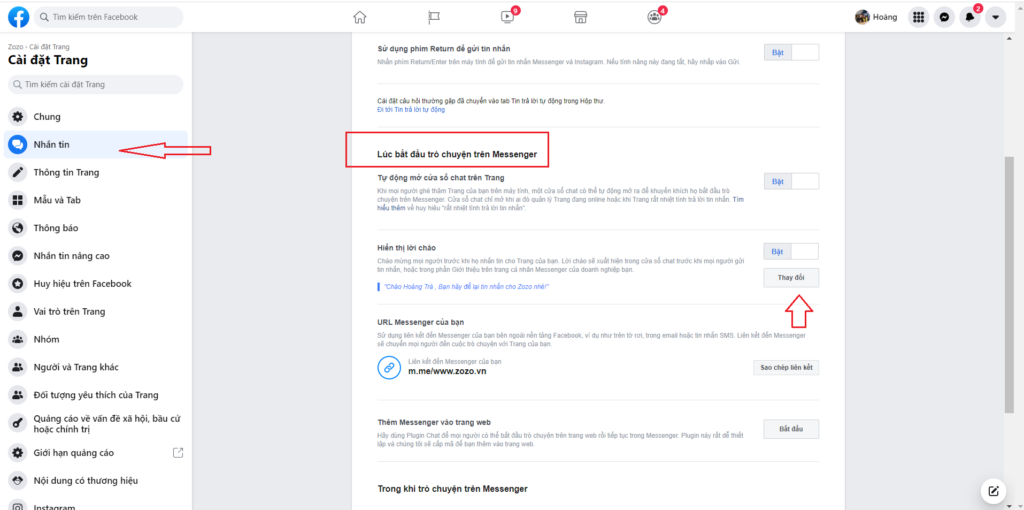
Làm thế nào để thêm nhãn dán vào Story Facebook?
Việc thêm nhãn dán vào tin trên Facebook là một cách thú vị và sáng tạo để làm cho nội dung của bạn trở nên sinh động hơn. Dưới đây là hướng dẫn chi tiết từng bước để bạn thực hiện một cách dễ dàng:
Bước 1: Mở ứng dụng Facebook trên điện thoại
Bước 2: Ở đầu Bảng feed, nhấn vào + Thêm vào tin để bắt đầu tạo nội dung.
Bước 3: Tại đây, bạn có thể thêm ảnh hoặc video bằng cách:
- Nhấn vào một trong các tùy chọn tin ở phía trên cùng (ví dụ: Ảnh selfie, Boomerang) để chọn kiểu tin bạn muốn.
- Lựa chọn ảnh hoặc video có sẵn từ cuộn camera trên điện thoại của bạn.
- Hoặc nhấn vào biểu tượng máy ảnh để tự chụp ảnh hoặc quay video mới.
Bước 4: Thêm nhãn dán vào tin
- Sau khi chọn ảnh hoặc video, nhấn vào biểu tượng nút nhãn dán ở góc trên cùng bên phải màn hình.
- Một danh sách các nhãn dán sẽ hiện ra. Bạn chỉ cần chọn nhãn dán yêu thích để thêm vào nội dung của mình.
Bước 5: Để nhãn dán trở nên nổi bật và phù hợp hơn, bạn có thể chỉnh sửa chúng theo cách sau:
- Nhấn vào nhãn dán để thay đổi kiểu dáng hoặc hiệu ứng (nếu có).
- Nhấn và giữ nhãn dán để di chuyển nó đến vị trí mong muốn trên ảnh hoặc video.
- Sử dụng hai ngón tay để xoay hoặc thay đổi kích thước nhãn dán cho phù hợp.
- Nếu muốn gỡ nhãn dán đã thêm, chỉ cần kéo nhãn dán đó xuống biểu tượng thùng rác ở cuối màn hình.
Bước 6: Sau khi đã hoàn tất việc thêm và chỉnh sửa nhãn dán, nhấn vào Chia sẻ lên tin để đăng tải nội dung của bạn lên Story Facebook.
Với các bước đơn giản trên, bạn đã có thể tạo ra một tin đầy màu sắc và sống động nhờ vào việc thêm nhãn dán. Hãy sáng tạo để chia sẻ những khoảnh khắc thú vị cùng bạn bè và người theo dõi của mình!
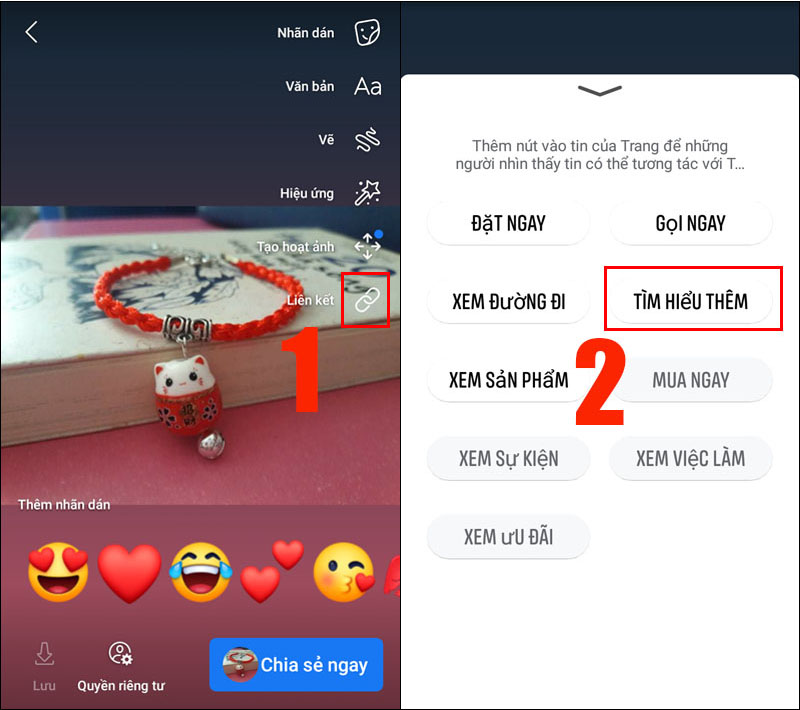
Tham khảo cách để thêm nhạc vào story để tăng tính sinh động
Việc thêm nhạc vào tin trên Facebook là một cách tuyệt vời để làm cho nội dung của bạn trở nên sinh động và hấp dẫn hơn. Dưới đây là hướng dẫn chi tiết về cách thực hiện:
Bước 1: Mở ứng dụng Facebook trên điện thoại
Bước 2: Ở đầu Bảng feed, nhấn vào Tạo tin để bắt đầu tạo nội dung cho Story của bạn.
Bước 3: Tại đầu màn hình, bạn sẽ thấy một tùy chọn Nhạc. Nhấn vào đó để tiếp tục thêm nhạc vào tin của bạn.
Bước 4: Sau khi nhấn vào Nhạc, bạn sẽ được chuyển đến một danh sách các bài hát. Tìm và nhấn vào bài hát mà bạn muốn thêm vào tin. Nếu bạn muốn hiển thị lời bài hát, hãy chọn bài hát có nhãn Lời bên cạnh.
Bước 5: Nhấn vào biểu tượng chỉnh sửa nhạc (thường là một biểu tượng thanh trượt) để mở công cụ chỉnh sửa.
Bước 6: Sử dụng thanh trượt để kéo sang trái hoặc phải để chọn đoạn nhạc mà bạn muốn sử dụng. Khi đã chọn xong, nhấn vào Xong để lưu lựa chọn.
Bước 7: Tiếp theo, bạn sẽ được yêu cầu chọn kiểu hiển thị cho bài hát. Bạn có thể chọn các tùy chọn như kiểu Aa (chữ viết) để hiển thị tên bài hát và nghệ sĩ, hoặc các định dạng nhãn dán khác. Nếu có lời bài hát, bạn có thể chọn hiển thị lời nhạc cho bài hát đã chọn. Sau khi chọn kiểu hiển thị, nhấn vào Xong.
Bài hát và lời bài hát (nếu có) sẽ xuất hiện trên tin của bạn. Bạn có thể thực hiện các điều chỉnh như: Nhấn vào nhạc để thay đổi kiểu dáng hoặc kiểu hiển thị. Nhấn và giữ để di chuyển nhạc đến vị trí mong muốn trên ảnh hoặc video. Dùng hai ngón tay để xoay hoặc thay đổi kích thước của nhạc.
Bước 8: Nếu bạn muốn thêm ảnh hoặc video vào tin, hãy nhấn vào hình tròn ở bên phải màn hình (ví dụ: biểu tượng ảnh/video). Tại đây, bạn có thể chọn ảnh hoặc video từ cuộn camera của mình, hoặc thay đổi phông nền cho tin.
Bước 9: Sau khi đã hoàn tất chỉnh sửa và tùy chỉnh nhạc cũng như ảnh/video, nhấn vào Chia sẻ để đăng tin lên Facebook.
Lưu ý
- Hiện tại, bạn không thể thêm nhạc vào tin dưới dạng văn bản.
- Nếu bản quyền âm nhạc thay đổi trên Facebook và Meta không còn sở hữu bản quyền đối với bài hát bạn đã thêm vào tin, tin đó sẽ bị tắt tiếng hoặc bị chặn hiển thị với những người khác. Tuy nhiên, ảnh và video khác sẽ không bị ảnh hưởng.
Thực hiện theo các bước mà chúng tôi chia sẻ ở trên bạn có thể dễ dàng thêm văn bản vào tin trên Facebook, giúp nội dung trở nên nổi bật và cuốn hút hơn với bạn bè hoặc người theo dõi. Chúc các bạn áp dụng thành công!
Thông tin liên hệ
Chúng tôi cung cấp các dịch vụ cho thuê tài khoản quảng cáo facebook trên toàn quốc, đồng thời với đội ngũ nhân viên có kinh nghiệm lẫn trình độ vừa hỗ trợ quảng cáo, vừa có thể trực tiếp thực hiện quảng cáo facebook nếu bạn cần. Liên hệ tới chúng tôi qua số điện thoại để được tư vấn chi tiết.
Câu hỏi thường gặp
Tự tạo sticker trên Messenger bằng ảnh cá nhân là một cách thú vị để cá nhân hóa tin nhắn và làm cuộc trò chuyện trở nên sinh động hơn. Bạn có thể sử dụng ảnh chụp khuôn mặt, biểu cảm hoặc bất kỳ hình ảnh nào yêu thích để biến chúng thành sticker độc đáo. Các ứng dụng hỗ trợ như Sticker Maker hay tính năng tạo sticker sẵn trong một số nền tảng cho phép bạn dễ dàng cắt ảnh, thêm hiệu ứng, và lưu chúng dưới dạng sticker sử dụng trực tiếp trên Messenger. Đây không chỉ là cách thể hiện cá tính mà còn giúp bạn tạo dấu ấn riêng trong mỗi cuộc trò chuyện.
Để thêm icon vào bài viết trên Facebook khi sử dụng máy tính, bạn chỉ cần thực hiện các bước đơn giản sau: Trước tiên, đăng nhập vào tài khoản Facebook của bạn trên trình duyệt. Sau đó, tại khung đăng bài ở đầu trang hoặc trong bất kỳ nhóm, trang nào bạn quản lý, nhấp vào ô Bạn đang nghĩ gì?. Khi cửa sổ tạo bài viết mở ra, nhấp vào biểu tượng mặt cười ở góc dưới cùng bên phải để mở bảng emoji. Tại đây, bạn có thể chọn các icon phù hợp với nội dung bài viết bằng cách nhấp vào biểu tượng mong muốn, sau đó chúng sẽ tự động được thêm vào nội dung. Sau khi hoàn tất, nhấn Đăng để chia sẻ bài viết của bạn với mọi người. Việc thêm icon giúp bài viết trở nên sinh động và biểu cảm hơn.